Bonjour à tous,
Je vais vous détailler comment créer un thème officiel PSP que se soit en Custom Firmware ou en Firmware officiel
les icônes principales 64 x 48 ( png )
les sous-icônes 48 x 48 ( png )
l'icône miniature "Paramètres" 32 x 32 ( png )
le fond d'écran 480 x 272 ( bmp )
la petite miniature 16 x 16 ( png )
la grande miniatures 300 x 170 ( png )
les sous-icônes focus facultatives pour l'effet de surbrillance des sous icônes, seront identique aux sous icones
Ensuite si vous n'avez pas la version d'évaluation de Adobe Photoshop CS3 Extended.
Vous trouverez la version d'évaluation en téléchargement :
http://www.adobe.com...ialdownloads_fr
http://www.adobe.com...
Il vous sera demandé de vous inscrire, telechargez Adobe Photoshop CS3 Extended de préférence, car mes tutoriaux serons basés dessus, et téléchargez également Adobe Fireworks CS3 ( pour la conversion des couleurs ) ou png for pft ( j'aime moin car il détériore les icones )
Maintenant que vous possedez, ou avez téléchargé et installé ces logiciels, nous allons commencer.
1) Création des icones principales (La manipulation sera identique pour toutes les icones principales).
Commencez par ouvrir Photoshop, ensuite cliquez sur FICHIER / NOUVEAU (ou CTRL+N) et mettez ces réglages, et faire OK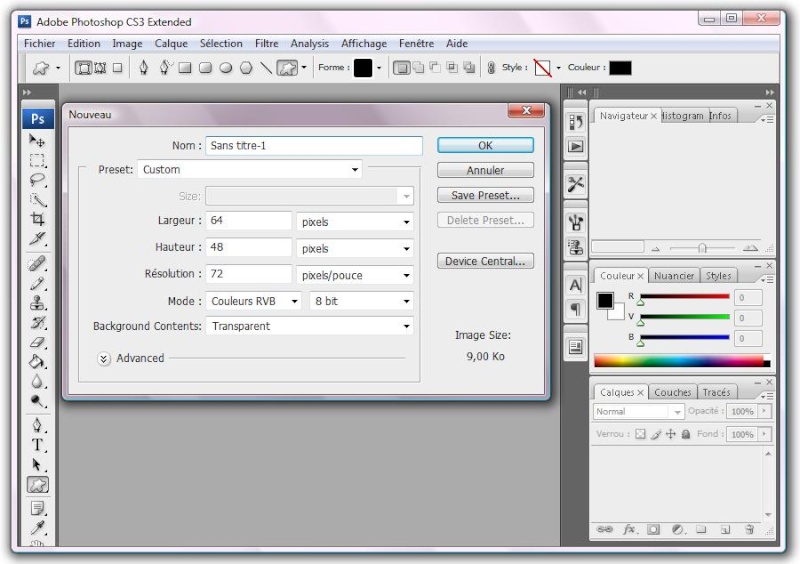
Une fois ceci effectué, zoomer un peu sur le nouveau dessin avec la loupe à gauche.
Maintenant il vous faut ouvrir une icône (au format .PNG de préférence, ce sont les plus simple d'utilisation et qui peuvent se trouver partout sur le net, plein de site de customisation de pc en mettent a disposition, evidemment le choix des icones sera fait celon vos préférences ou même de les créer entièrement ^^).
Une fois l'icône PNG ouverte, faites la glisser à gauche sur le calque vide de 64 x 48 et faire comme ceci :
Clic gauche de sélection enfoncé sur l'icone et la déplacer sur le calque (penser à avoir déselectionné l'outil loupe pour prendre celle de sélection) comme ceci.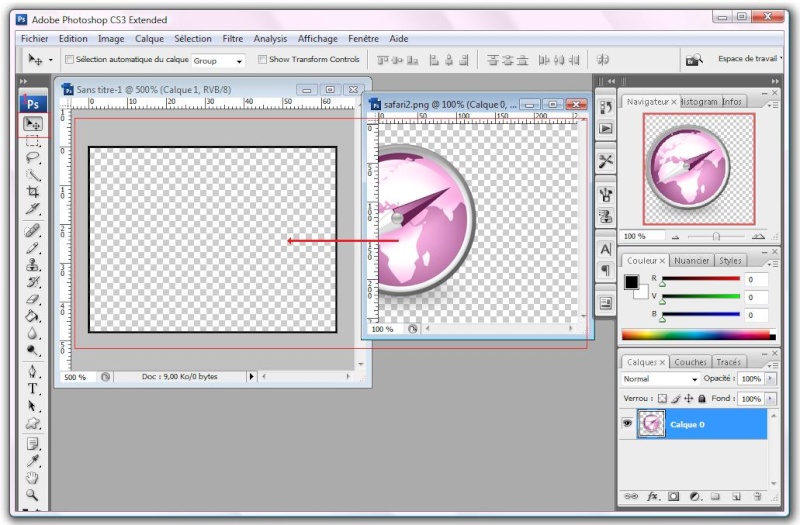
Et une fois relaché vous optiendrez ceci : 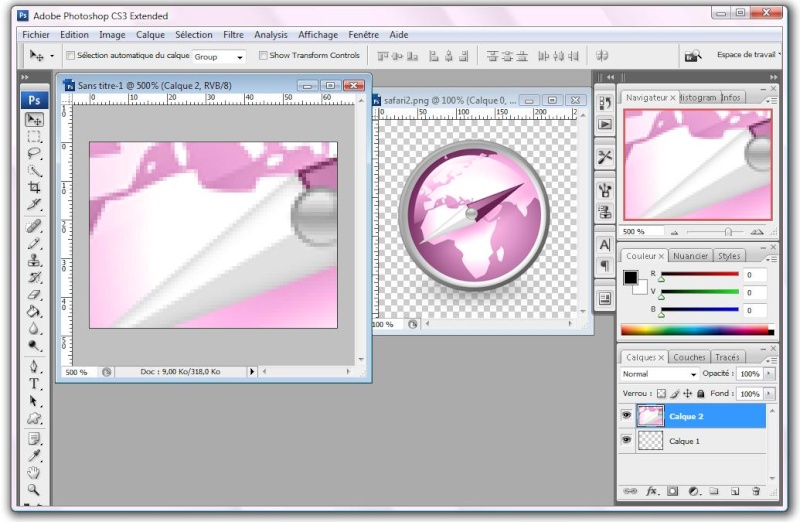
Ensuite fermez le calque de droite pour garder que celui qui nous intéresse (celui de gauche)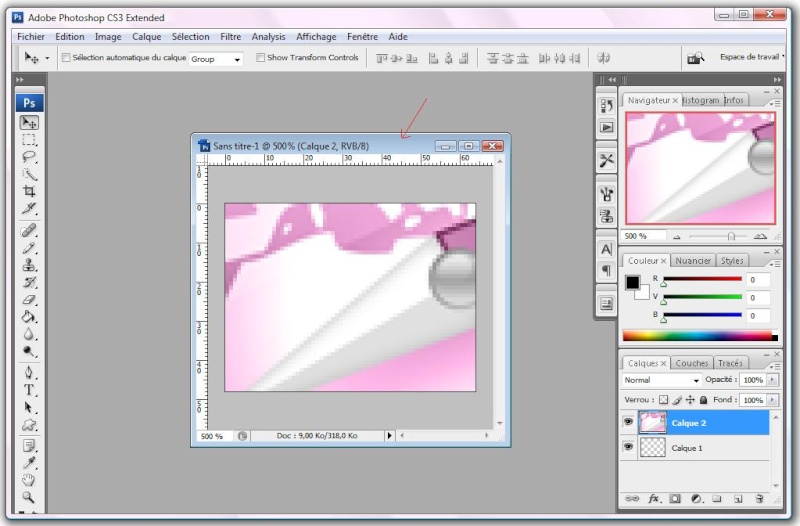
Ensuite double-cliquez sur le bord de la fenêtre pour l'afficher en grand, puis rezoomer un peut pour mieux voir.
vous optiendrez ceci :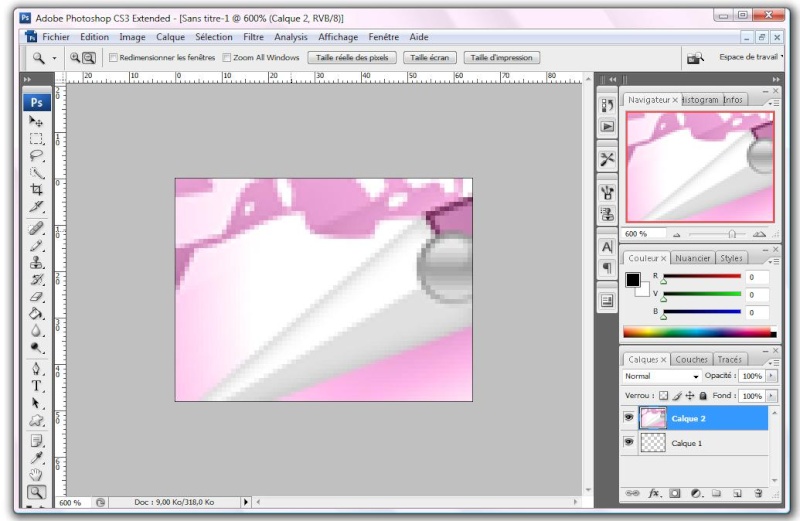
Ensuite faites CTRL + T pour sélectionner l'image dans le calque et de pouvoir l'ajuster à notre fenêtre, comme ceci et vous pouvez laisser la touche MAJ gauche enfoncée pendant le redimentionement, pour que les proportions soient gardées, ajuster l'image à la fenêtre
Centrez-la le mieux possible et validez la sélection sur la flêche verte en haut.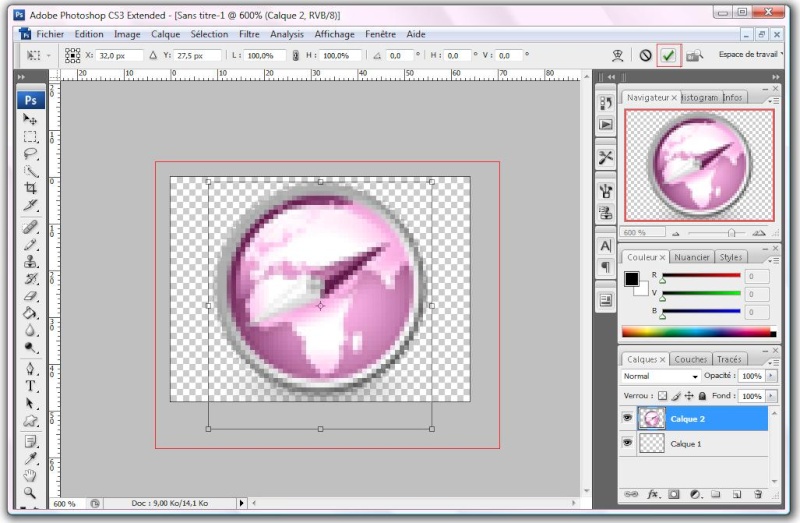
Une fois cela fait, il ne vous reste plus qu'à la sauvegarder en lui donnant un nom (Par exemple "reseau") et en la sauvegardant en PNG, voilà une fois votre première icone réseau en main, ainsi de suite pour les icones PRINCIPALES .
Une fois toutes les icones principales en vôtre possesion, il va vous falloir les convertir à la bonne couleur, pour que le logiciel de thèmes officiels de PSP de Sony les accepte.
Deux méthodes sont possibles pour convertir vos icones. A savoir :
PNG for PTF disponible Ici
Qui est comme ceci :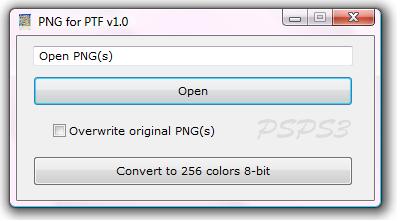
Son ulilisation est simple il suffit de cliquer sur OPEN, d'aller chercher la ou les images à convertir et une fois choisis il vous suffit de cliquer sur CONVERT TO 256 colors 8-bit
Mais personellement, rien ne vaut la bonne vieille méthode même si elle prend beaucoup plus de temps, car PNGforPTF fait perdre énormément de qualitée sur l'image, et ce, pour une raison inconnu. A vous de voir.
Moi je vais continuer avec Adobe Fireworks CS3 (le lien se trouve également en debut de page pour la version d'évaluation) pour la conversion des couleurs
Lancer Adobe Fireworks CS3 et faites FICHIER/OUVRIR ou FILE/OPEN pour ceux qui possèdent la version en anglais
Et ouvrez une ou plusieurs de vos icônes pour pouvoir les convertir, ( ATTENTION CETTE MANIPULATION N'EST VALABLE QUE POUR LES SOUS ICONES, LES ICÔNES PRINCIPALES, LES FOCUS, LA PETITE MINIATURE ET L'ICÔNE PARAMETRES)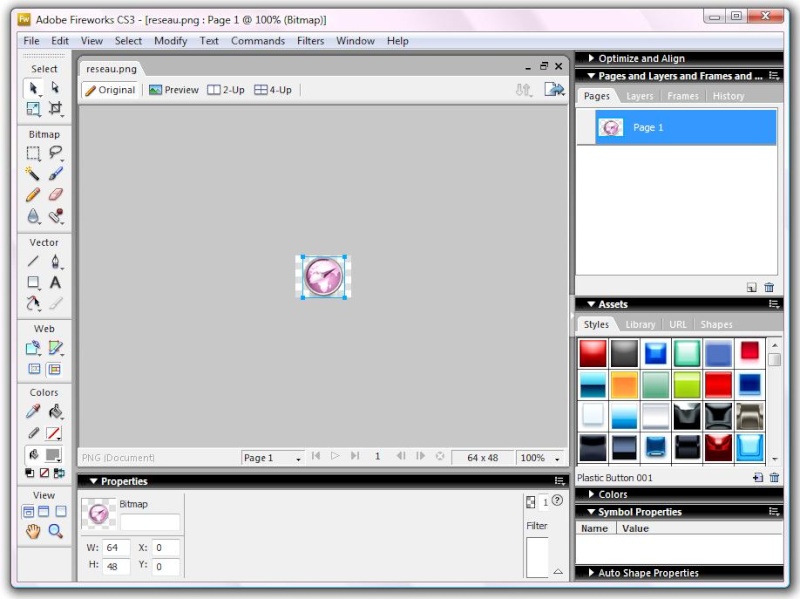
Une fois votre icône, ou vos icônes ouvertes l'opération va se répéter pour toutes les SOUS ICÔNES, LES ICÔNES PRINCIPALES, LES FOCUS, LA PETITE MINIATURE ET L'ICÔNE PARAMETRES.
Faites FICHIER/ENREGISTREZ-SOUS et sélectionnez comme ci-dessous et cliquez ensuite sur OPTIONS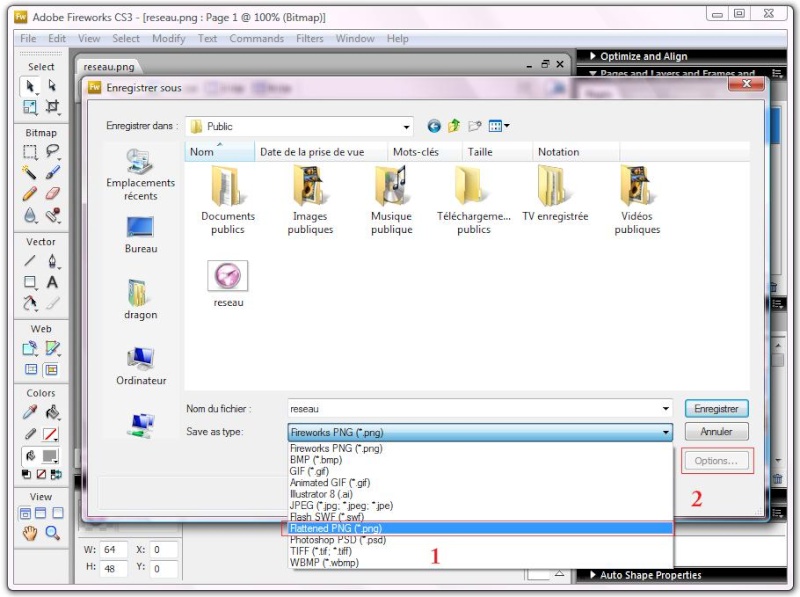
Vous aurez ceci :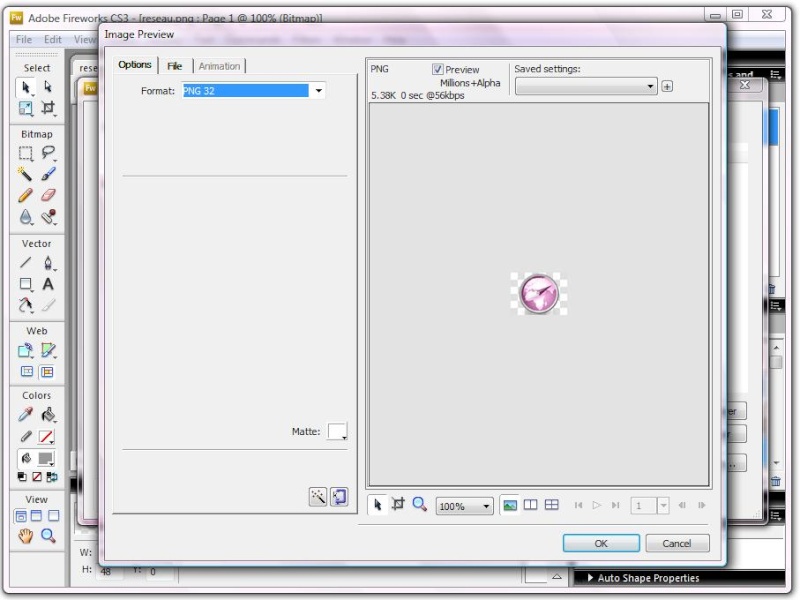
Mettez ensuite ces réglages et cliquez ensuite sur OK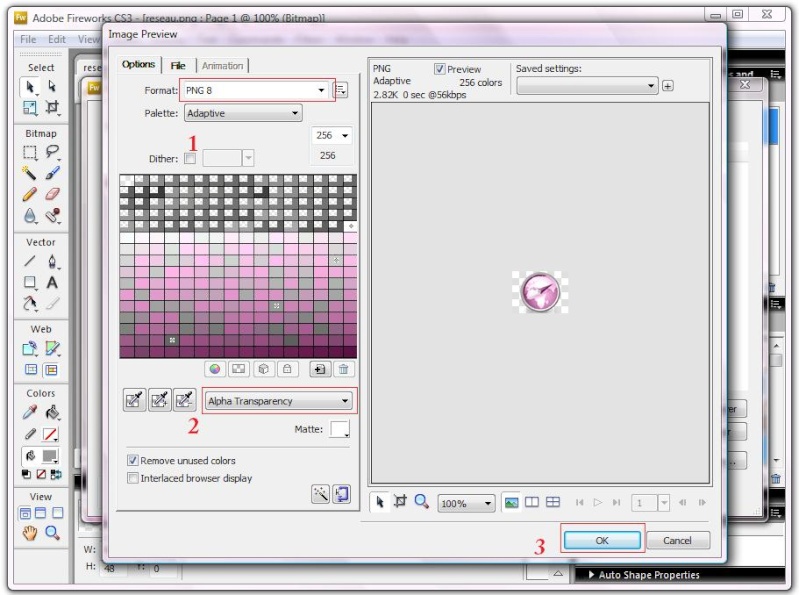
Et pour finir cliquez sur ENREGISTRER (Si le logiciel vous demande un remplacement, mettez oui, sinon créer un nouveau dossier où vous mettrez toutes les nouvelles icones au bon format et à la bonne couleur) ensuite fermez l'icône que vous venez d'enregistrer.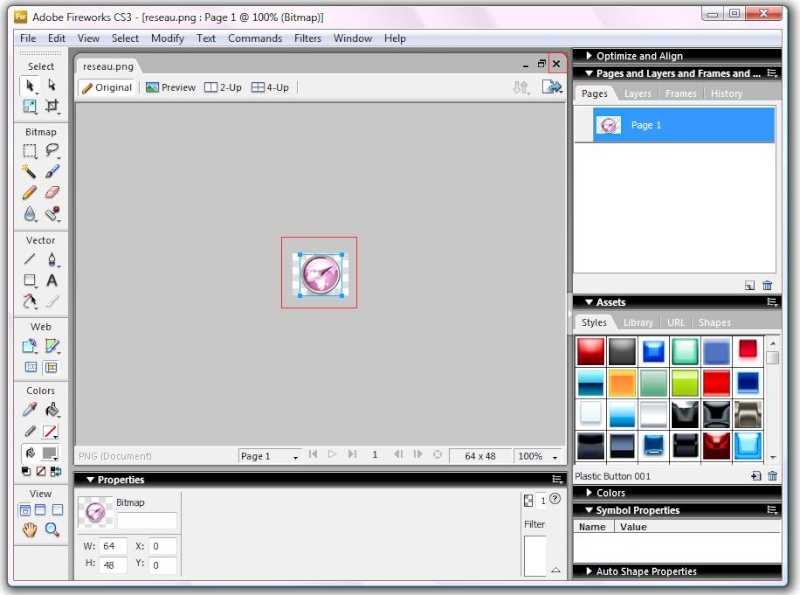
Aprés avoir fermé celle-ci, vous n'aurez qu'à re-faire les même étapes que la précédentes pour les autres.
ATTENTION LE TUTORIAL DECRIS COMMENT CREER UNE ICONE PRINCIPALE, MAIS LA METHODE EST IDENTIQUE A CELLE-CI POUR LES AUTRES ICONES PRINCIPALES
CREATION DES SOUS-ICONES ET DES FOCUS (SURBRILLANCE)
je vais vous détaillez exactement comment créer des sous-icones et leurs focus.
RAPPEL:
les icônes principales 64 x 48 ( png )
les sous-icônes 48 x 48 ( png )
l'icône miniature "Paramètres" 32 x 32 ( png )
le fond d'écran 480 x 272 ( bmp )
la petite miniature 16 x 16 ( png )
la grande miniatures 300 x 170 ( png )
les sous-icônes focus facultatives pour l'effet de surbrillance des sous icônes, seront identique aux sous icones
en premier ouvrir photoshop , en second faire FICHIER / NOUVEAU et mettre ses réglages , et faire OK. 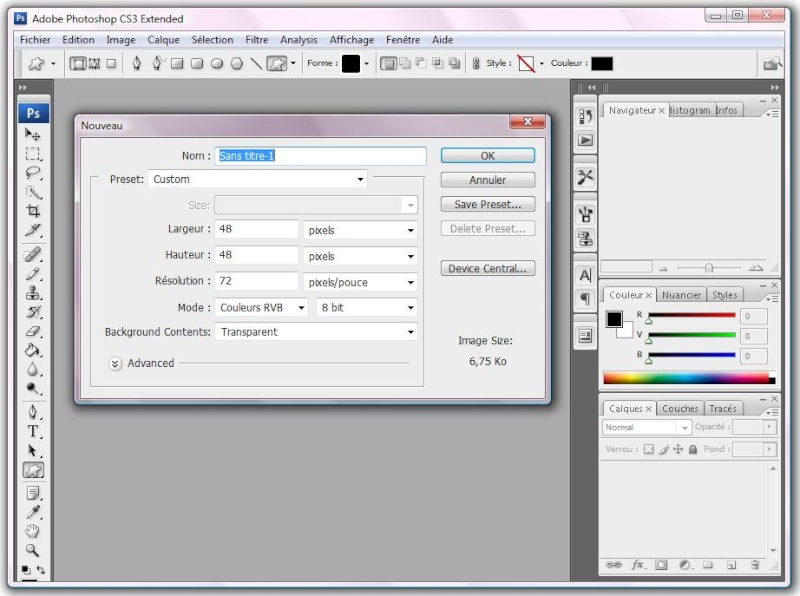
une fois ceci effectué , zoomer un peut sur le dessin avec la loupe à gauche.
Maintenant il vous faut ouvrir une icone ( au format png de préférence , ce sont celle qui sont plus simple d'utilisation et qui peuvent se trouver partout sur le net , pleins de sites de customisation de pc en n'ont , le choix des icones biensur seront selon vos préférences ^^ ).
une fois l'icone png ouverte , il faut la faire glisser à gauche sur le calque vide de 48 x 48 et il faut faire comme ceci:
clic gauche de sélection enfoncé sur l'icone et la déplacer sur le calque (pensez à avoir désélectionné l'outil loupe pour prendre celle de selection)comme ceci :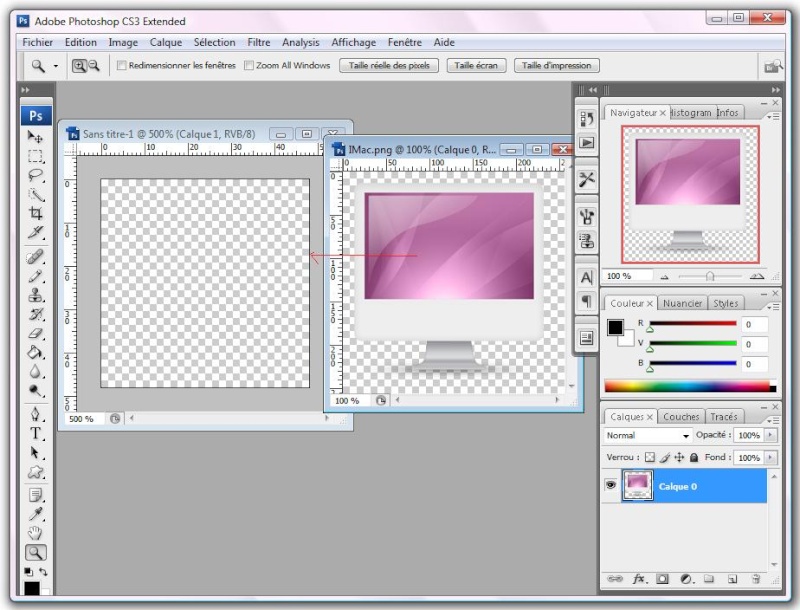
et une fois le bouton relaché vous optiendrez ceci: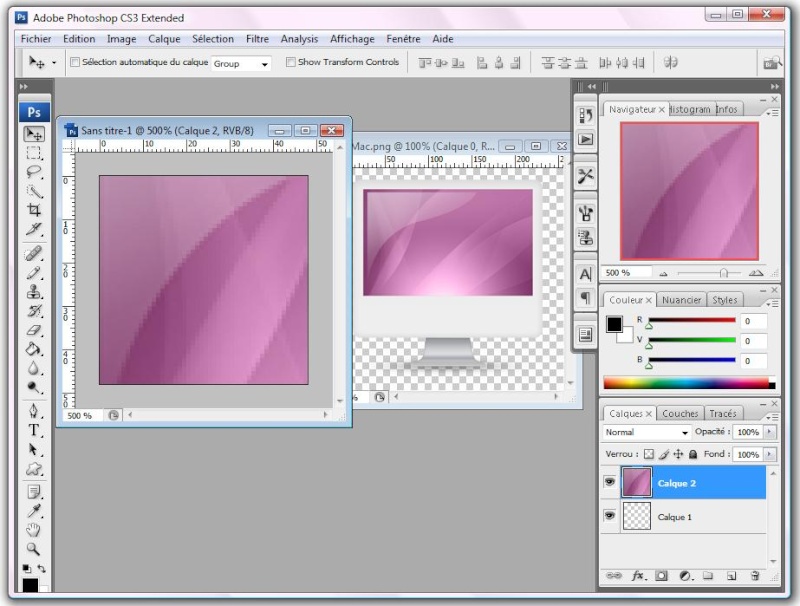
et ensuite cliquez 2 fois sur le bord de la fenêtre pour afficher en grand , puis par la même occasion rezoomez un peut pour mieux voir ^^.
vous optiendrez ceci :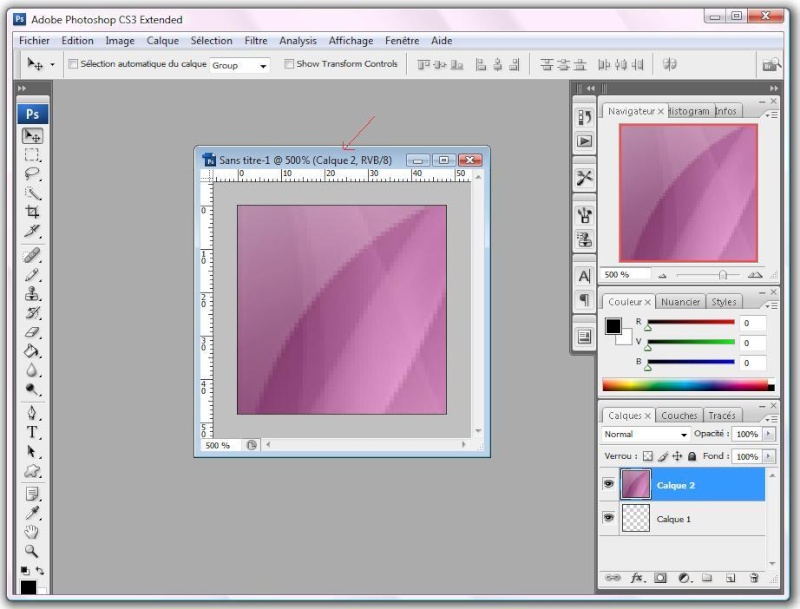
ensuite faites ctrl + T pour sélectionner l'image dans le calque et de pouvoir l'ajuster à nôtre fenêtre , comme ceci et vous pouvez laisser la touche maj gauche enfoncé pendant le redimentionement , pour que l'image ne soit pas trop déformée, quelle soit le mieux possible et l'ajuster à la fenêtre
centrez là le mieux possible et validez la sélection sur la flêche verte en haut.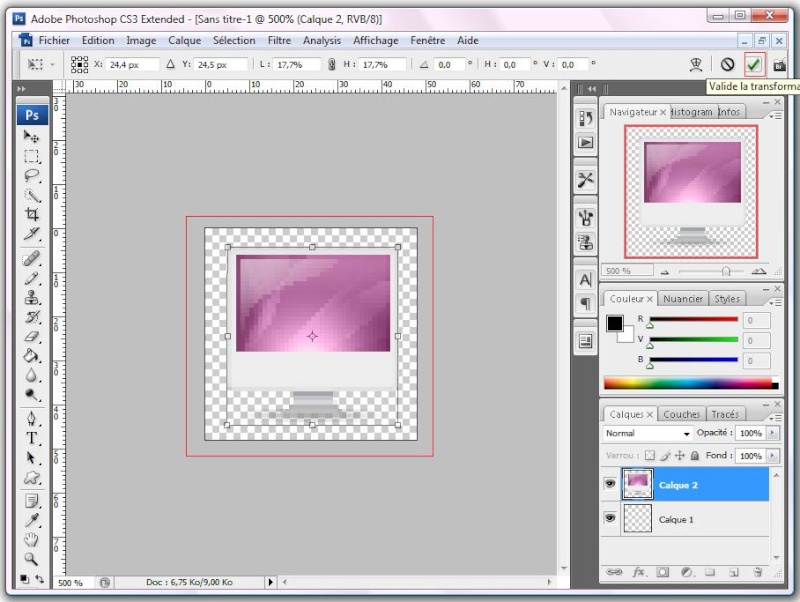
vous optiendrez ceci :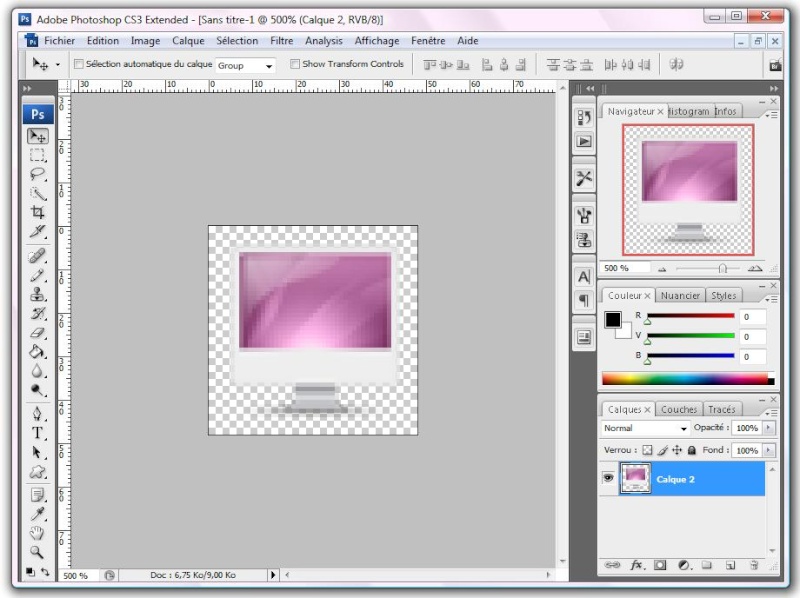
ATTENTION : cette partie est assez précieuse pour la réalisation des focus, pour avoir un focus le plus magnifique possible
alors veillez bien à ce que la sous-icones soit bien placée avant de la sauvegarder .
Une fois que vous étes sùr de toutes vos retouches, sauvegardez-la en PNG en lui donnant un nom ( donnez un nom précis parce que la seconde s'appelera du même nom avec focus en plus ), et SURTOUT GARDEZ LA OUVERTE SUR PHOTOSHOP ET NE LA MODIFIEZ SURTOUT PAS .
cliquez alors 2 fois sur le calque à droite comme ceci :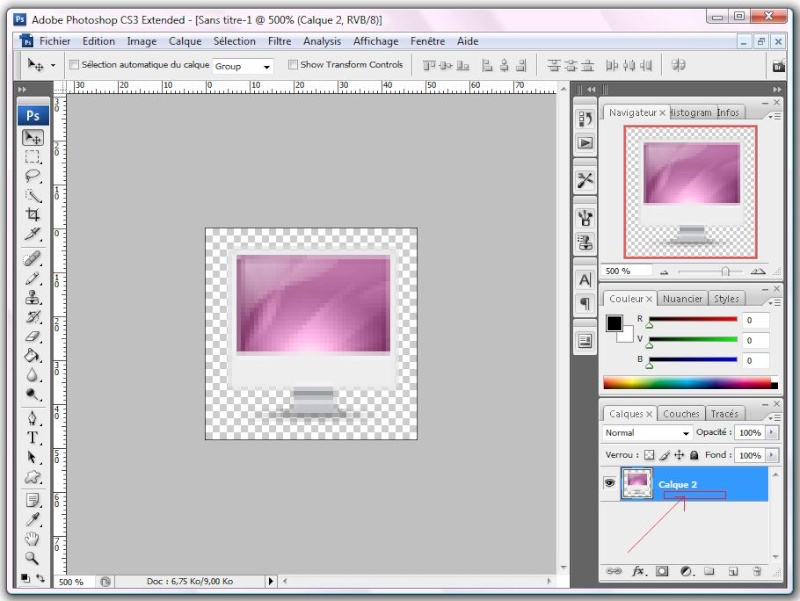
vous aurez alors un panneau qui s'ouvrira avec des options : 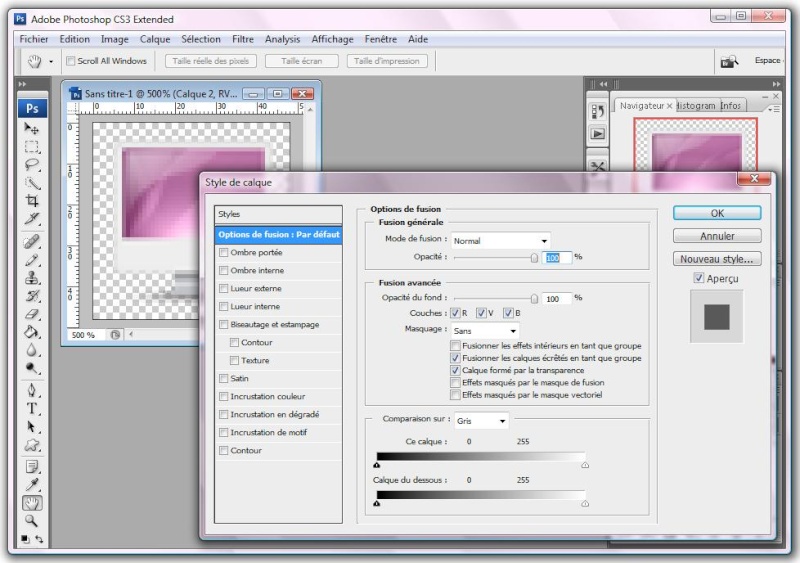
cochez alors lueur externe ( selon les effets souhaités pour l'effet focus ): 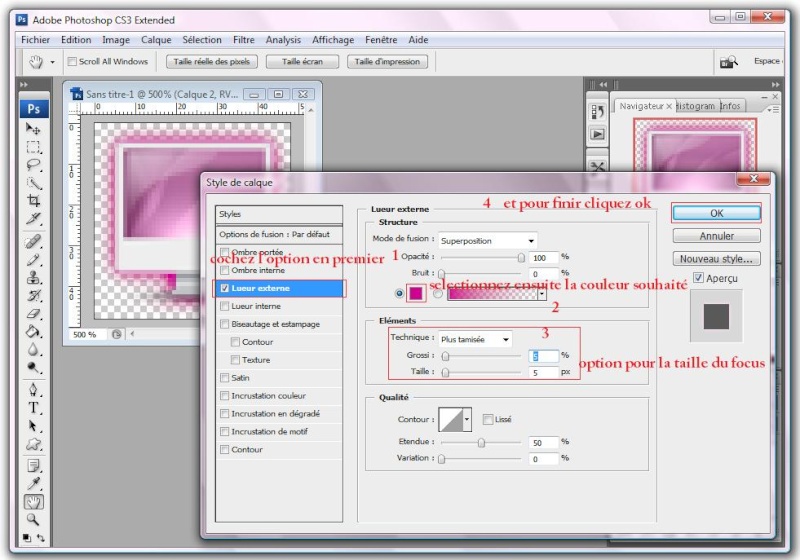
comme ceci effectuez les réglages selon vos souhaits pour les effets désirés et validez par OK.
Vous voilà en possession de votre icone focus .
Vous pouvez ensuite la sauvegarder au format PNG au même nom que la précédente en rajoutant focus et vous voilà avec votre première sous-icone et sa focus :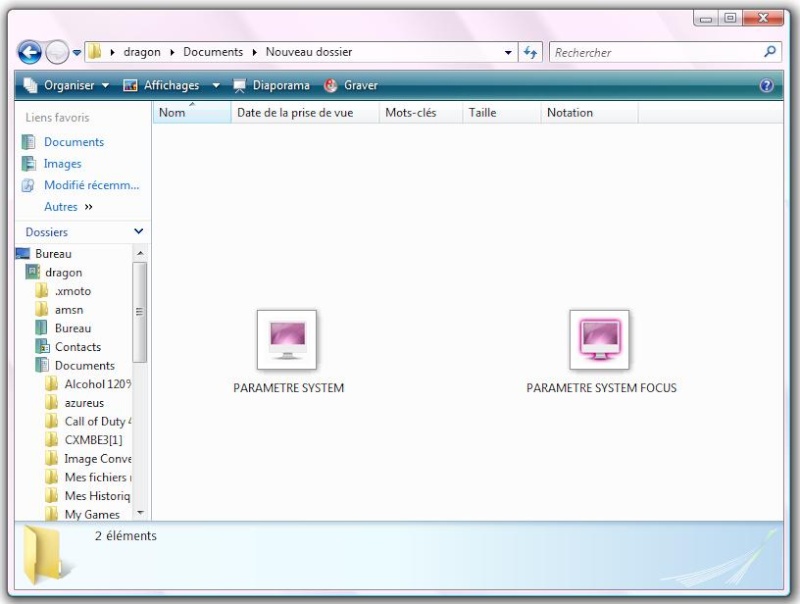
et pour finir , la conversion des couleurs des sous icones sont identiques a la méthode référé au dessu, soit par adobe firework soit par png to ptf converter.
lancer Adobe Fireworks CS3 et faites FICHIER/OUVRIR ou FILE/OPEN pour ceux qui possède une version en anglais
et la ouvrez une ou plusieurs de vos icones pour pouvoir les convertir , ( ATTENTION CETTE MANIPULATION ET VALABLE POUR LES SOUS ICONES , LES ICONES PRINCIPALES , LES FOCUS , LA PETITE MINIATURE , ET L ICONE PARAMETRE ).
Une fois vôtre thème au complet et en possession de toutes vos images et icones il ne reste plus qua'a compiler le theme.
Pour cela
téléchargez Custom thème Converter dispo ici : http://www.megaupload.com/?d=APANF67K
lancez le et faite ceci
Merci à tous.


